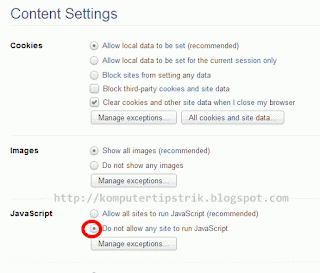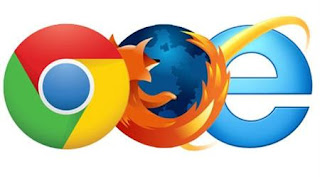Kelebihan Switch
-
- Switch dan Switch VLAN sama-sama bekerja di lapisan kedua lapisan OSI. Implementasi teknologi pada lapisan ini memberikan tiga kelebihan utama:
- Bandwidth, switch LAN memberikan bandwidth yang dedicated untuk setiap dan antar portnya. Jika masing-masing port tersambung ke switch lagi atau share-hub maka tiap segmen tersebut mendapat alokasi bandwidth yang sama (contohnya adalah gambar implementasi VLAN di atas). Teknik ini biasa disebut dengan segmentasi mikro (microsegmenting).
- VLAN, switch VLAN mampu membagi grup port secara fisik menjadi beberapa segmen LAN secara logik, masing-masing broadcast domain yang terjadi tidak akan saling mengganggu antar VLAN. VLAN ini sering juga disebut sebagai switched domains atau autonomous switching domains. Komunikasi antar VLAN membutuhkan router (berfungsi sebagai gateway masing-masing VLAN).
- Otomatisasi pengenalan dan penerjemahan paket, salah satu teknologi yang dikembangkan oleh Cisco adalah Automatic Paket Recognition and Translation (APaRT) yang berfungsi untuk menyediakan transparansi antara Ethernet dengan CDDI/FDDI.
-
- Broadcast/Multicast Control, router mampu mengendalikan broadcast dan multicast dengan tiga cara yaitu dengan meng-cache alamat host, meng-cache layanan network-advertise dan menyediakan protokol khusus seperti Internet Group Message Protocol (IGMP) yang biasa dipakai dalam jaringan Multicast Backbone.
- Broadcast Segmentation, untuk mencegah broadcast router juga bertanggungjawab dengan cara yang berlainan tergantung protokol yang dipakai misalnya dalam TCP/IP menggunakan proxy ARP dan protokol Internet Control Message Protocol (ICMP).
- Media Transition, dalam jaringan heterogen router mampu menerjemahkan paket ke dalam media yang berbeda, dalam kondisi ini paket data di-fragmentasi oleh router karena perbedaan MTU.
Isu utama implementasi VLAN dibandingkan jaringan hub/flat adalah scalability terhadap topologi jaringan dan penyederhanaan manajemen. Kelebihan yang ditawarkan pada VLAN adalah:
-
- Broadcast control, layaknya switch biasa membatasai broadcast domain VLAN mampu membatasi broadcast dari masing-masing grup-grup VLAN, antar VLAN tidak terjadi broadcast silang.
- Security, meskipun secara fisik berada dalam switch yang sama VLAN membentengi sebuah grup dari VLAN lain atau dari akses luar jaringan, selain itu implementasi firewall di routernya bisa dipasang juga.
- Performance, pengelompokkan secara grup logik ini memberikan jalur data yang dedicated untuk setiap grup, otomatis masing-masing grup mendapat kinerja jalur data yang maksimum.
- Management, prinsip logik pada VLAN memberikan kemudahan secara manajemen, seorang user dari satu grup VLAN yang berpindah lokasi tidak perlu lagi mengganti koneksi/sambungan ke switch, administrator cukup mengubah anggota grup VLAN tersebut (port baru masuk grup VLAN dan port lama dikeluarkan dari grup VLAN).
Implementasi VLAN pada sebuah switch bisa dibedakan atas:
-
-
- port, cara ini mengatur agar setiap port hanya mendukung satu VLAN, workstation dalam VLAN yang sama memperoleh sambungan switched dan komunikasi antar VLAN harus routedmelalui perangkat khusus router atau internal switch itu sendiri jika mendukung teknologi routing (perangkat ini sering disebut sebagai Switch Layer 3). Cara seperti ini sering disebut sebagai segment-based VLAN.
- protokol, VLAN berdasarkan alamat network (OSI lapisan ketiga) memungkinkan topologi virtual untuk setiap protokol, dengan setiap protokol mempunyai rule, firewall dll. Routing antar VLAN akan terjadi secara otomatis tanpa tambahan perangkat router eksternal. Dengan kata lain VLAN ini membolehkan satu port menjadi beberapa VLAN. Cara seperti ini sering disebut sebagai virtual subnet VLAN.
- user defined, cara ini bisa dianggap paling fleksibel, membolehkan switch membentuk VLAN atas dasar paket data, sebagai contoh VLAN disusun atas dasar MAC address.
-